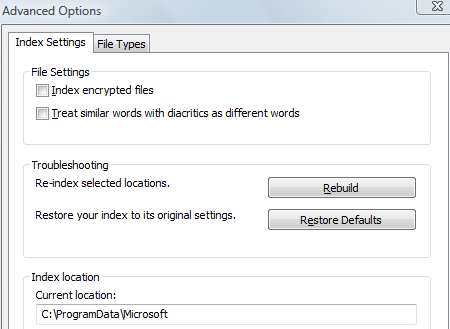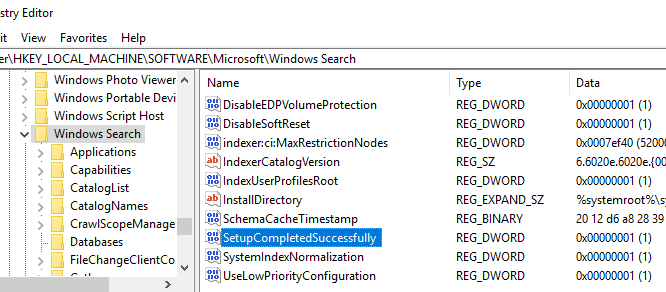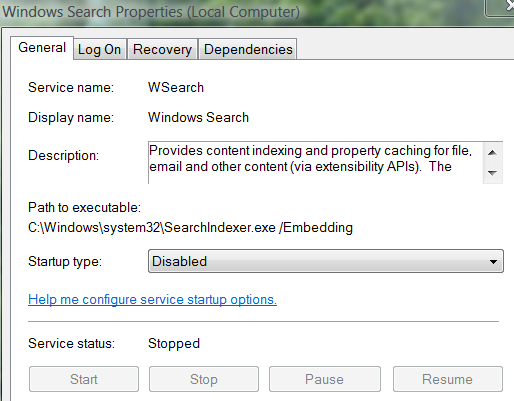Будучи компьютерщиком в моей семье, я выполняю все задачи по технической поддержке и иногда сталкиваюсь со странными проблемами, о которых решаю написать. Конечно, с Windows кажется, что у вас никогда не останется нерешенных проблем! Всегда выскакивает какая-нибудь сумасшедшая и загадочная ошибка, которая заставляет почесать голову.
Одна из таких проблем связана с Windows и связана со следующими ошибками:
Microsoft Windows Search Indexer stopped working and was closed
или
Windows could not start the windows search service on the local computer error 1067
Это довольно необычная проблема, но если она случится с вами, то это очень раздражает! Каждый раз, когда вы пытаетесь открыть, переместить или скопировать что-либо, вы получаете эту ошибку. Обычно это также связано с замедлением работы компьютера и сбоем всей ОС.
Чтобы решить эту досадную проблему в Windows, можно попробовать несколько способов:
Перестроить индекс поиска Windows
Этот метод быстрый и простой, но может не сработать, если у вас серьезные проблемы. Тем не менее, стоит попробовать, прежде чем переходить к другим шагам, где вам придется удалять данные.
Сначала введите Параметры индексирования в поле поиска меню «Пуск», затем нажмите вкладку/кнопку Дополнительно и нажмите Перестроить .
Вы также можете попробовать нажать Восстановить настройки по умолчанию , если восстановление не работает. Если по какой-то странной причине вы не можете ничего выбрать на этой странице, вы можете перестроить индекс поисковика вручную, отредактировав следующий ключ реестра:
HKLM/Software/Microsoft/Windows Search/SetupCompletedSuccessful
Измените значение на ноль и перезагрузите компьютер. Однако, если вы можете избежать изменения ключей реестра, это лучше всего! Кроме того, обязательно создайте точку восстановления перед внесением каких-либо изменений в реестр.
Удалить папку программы индекса поиска Windows
Если описанный выше метод не сработал, вы можете попробовать удалить все файлы, связанные с поисковой индексацией в Windows, удалив все внутри этих папок:
C:\ProgramData\Microsoft\Search\Data\Applications\WindowsC:\ProgramData\Microsoft\Search\Data\Temp
Если вы не видите эти папки, вам нужно включить просмотр скрытых папок, перейдя в Проводник Windows или Мой компьютер , а затем выбрав Инструменты , Параметры папки . Перейдите на вкладку «Вид» и прокрутите вниз, пока не увидите Показать скрытые файлы и папки . Теперь вы сможете увидеть папку ProgramData. В Windows 10 просто нажмите вкладку Вид и установите флажок Скрытые элементы ..
Опять же, на всякий случай сделайте резервную копию файлов в каталогах перед их удалением, но они на самом деле не так уж и важны. Если при попытке удалить файлы вы получаете сообщение «Доступ запрещен», сначала вам необходимо остановить службу индекса поиска Windows, перейдя в Панель управления , затем Администрирование , а затем нажмите Сервисы .
Служба должна называться Windows Search или Windows Searcher . Дважды щелкните службу и нажмите Остановить .
После удаления файлов перезагрузите компьютер, индекс будет перестроен, и, надеюсь, ваша ошибка исчезнет! Помните, что служба поискового индекса не имеет критического значения, поэтому вы не испортите свой компьютер, отключив службу или удалив ее файлы. Наслаждайтесь!.